
안녕하세요.
오늘은 프로그래머들의 많은 사랑을 받고 있는 언어인 Java로 개발을 하기 위해 필요한
Java 개발도구 (Java Development Kit)을 설치하는 법을 알아 보겠습니다.
Java는 버전이 굉장히 많습니다. 수업을 듣거나 개발에 필요한 버전을 잘 확인해서 받아야합니다.
JDK 다운로드 방법!
우선 오라클 다운로드 사이트에 접속해줍니다.
(www.oracle.com/java/technologies/oracle-java-archive-downloads.html)
아마 대부분 위의 경로로 되있을겁니다.

그 후 각 버전에 맞게 선택해줍니다. (저는 Java SE 11로 선택했습니다.)

클릭하면 이렇게 창이 뜨는데요.
각 운영체제에 맞게 다운로드 해주면 됩니다. ( 저는 윈도우라 Windows x64 Installer 를 다운로드 했습니다. )
클릭해서 설치하시면 됩니다! 아주 간단하지만 꼭 있어야하는 작업이예요.
다 설치하셨으면 자바 환경변수를 설정해주셔야합니다.
자바 환경변수 설정하기

우선 내PC에서 오른쪽 마우스 클릭을 한 후 속성을 눌러줍니다.

속성을 누른 후 좌측의 고급 시스템 설정을 클릭해줍니다.

고급 시스템 설정을 클릭하면 이런 창이 나오는데요 여기서 밑에 환경 변수를 클릭합니다.


클릭하면 사용자 변수, 시스템 변수가 나오는데 사용자 변수에서 새로 만들기를 클릭한 후
| 변수 이름 | JAVA_HOME |
| 변수 값 | C:\Program File\Java\jdk-11.0.8\bin (JDK가 설치된 경로 (아마 대부분 위의 경로로 되어 있을것.)) |
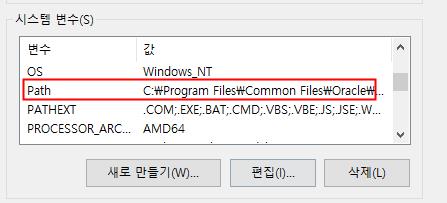
사용자 변수 설정을 다 하셨다면 밑의 시스템 변수에서 Path를 찾아 더블클릭 해줍니다.

더블클릭하면 환경 변수 편집이 나오는데 새로 만들기를 클릭한 후 위와 같이
%JAVA_HOME% 를 적어줍니다!
환경 변수를 제대로 설정했는지 확인하는 방법은

cmd 를 검색해줘서 명령 프롬프트를 실행해줍니다.

명령 프롬프트에 javac 를 적은후 엔터를 눌러서 이런 창이 뜨시면 환경변수 설정이 완료된것입니다!
감사합니다.
'프로그래밍 > JAVA' 카테고리의 다른 글
| IntelliJ IDEA 다운로드 방법 및 IntelliJ IDEA Ultimate 교육 라이센스 받기 (0) | 2020.12.30 |
|---|
